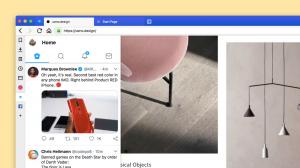[Совет] Быстро вставьте путь к файлу или папке в командную строку.
Бывают случаи, когда вам нужно вставить путь к файлу или папке в командную строку Windows. Для этой простой задачи вы можете сделать несколько щелчков мышью или набрать текст. Эту простую операцию можно оптимизировать и уменьшить количество кликов.
В общем, вам часто могут понадобиться:
- чтобы скопировать полный путь к файлу с помощью ленты или контекстного меню в проводнике в Windows 8.
- и щелкните правой кнопкой мыши заголовок окна командной строки и выберите «Правка» -> «Вставить команду» из его контекстного меню или щелкните правой кнопкой мыши черную область ввода и выберите оттуда команду «Вставить». Даже если у вас есть режим «Быстрое редактирование», когда простой щелчок правой кнопкой мыши вставляет содержимое буфера обмена, есть более быстрый способ.
Не так много людей, кажется, знают, что можно перетащить нужный файл или папку прямо в окно командной строки, чтобы вставить его путь в командную строку. Это очень удобно, если вам нужно вставить путь к нескольким файлам или повторить эту задачу для многих объектов один за другим.
Просто выберите файл или папку в проводнике и перетащите их в открывшуюся командную строку. В приведенном ниже примере я сделал это с папкой «Program Files»:
Как видно на скриншоте выше, полный путь к этой папке был добавлен в командную строку. Это работает в Windows XP, Windows 7 и Windows 8 / 8.1 (но не в Vista).
Примечание. Если перетаскивание в командную строку Windows не работает, это может быть связано с тем, что вы открыли повышенная командная строка. Командная строка с повышенными привилегиями работает с более высоким уровнем целостности, и процессы с более низким уровнем целостности не могут взаимодействовать с ней. В этом случае вы не сможете перетаскивать туда файлы из проводника. Чтобы он заработал, вам нужно запустить приложение файлового менеджера с повышенными правами. В этом случае вы можете использовать альтернативный файловый менеджер или заставить Windows File Explorer запускаться от имени администратора в Windows 8.1, Windows 8 и Windows 7.